ออกเอกสารรับใบเพิ่มหนี้ แบบอ้างอิงเอกสารเดิม ใน PEAK
หากทางกิจการได้รับใบเพิ่มหนี้จากผู้ขาย และมีการรับสินค้าเพิ่มเข้าสต๊อก คุณสามารถ ออกเอกสารรับใบเพิ่มหนี้ แบบอ้างอิงเอกสารเดิม ได้ โดยมีวิธีดังต่อไปนี้
ตัวอย่าง กิจการมีการรับใบเพิ่มหนี้ จากบันทึกซื้อสินค้าเลขที่ EXP-20250800027 โดยมีการรับสินค้ารหัส P00002 เพิ่ม 10 ชิ้น
- ระบุสาเหตุการเพิ่มหนี้ เป็นอื่นๆ
- ระบุคำอธิบายอย่างย่อ คือ ซื้อสินค้ารหัส P00002 เพิ่ม 10 ชิ้น
- ระบุว่ามีการรับสินค้าเพิ่ม
1. ออกเอกสารรับใบเพิ่มหนี้ แบบอ้างอิงเอกสารเดิม โดยเข้าที่เมนูรายจ่าย
ไปที่เมนูรายจ่าย > บันทึกซื้อสินค้า > ดูทั้งหมด
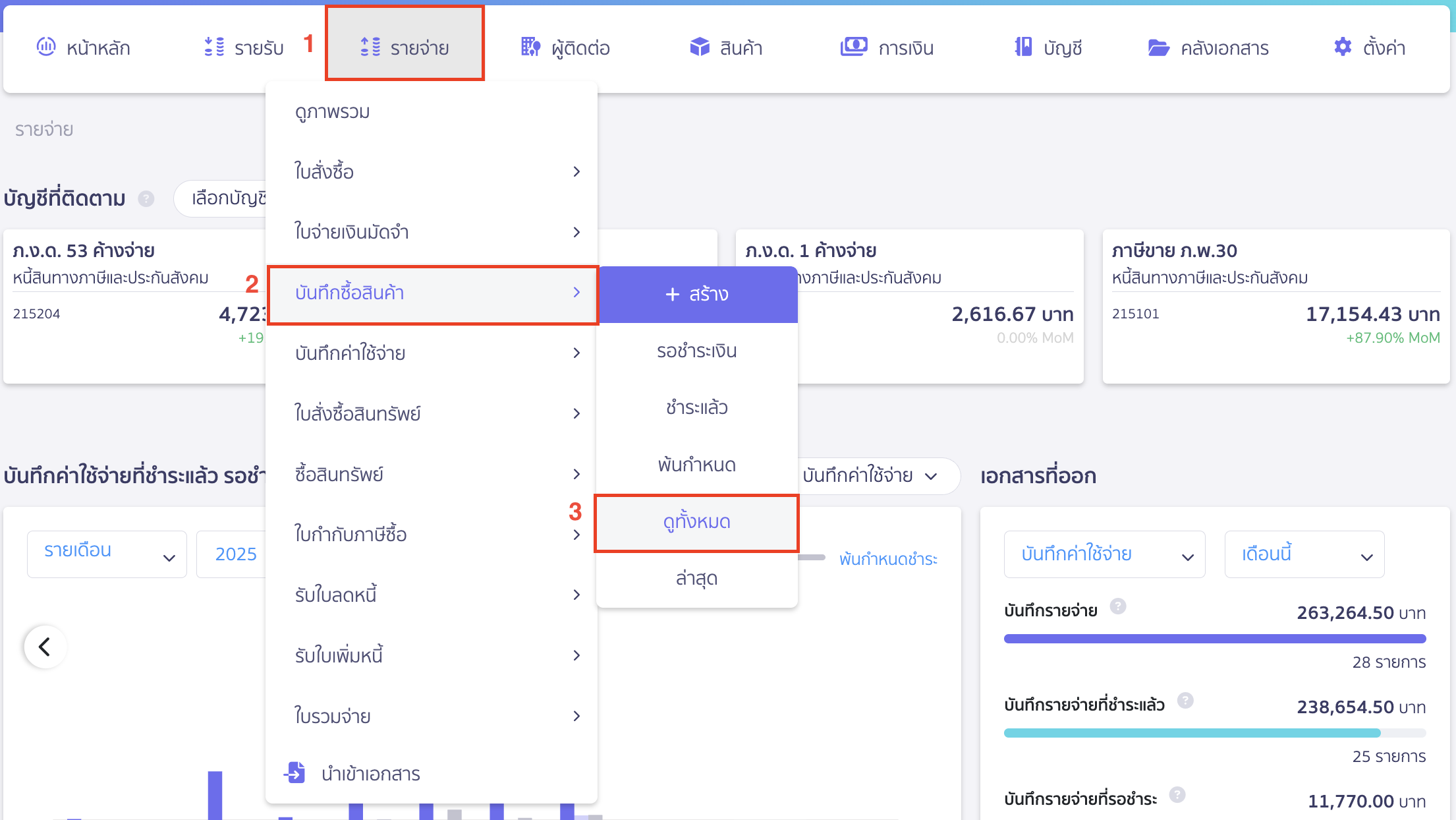
เลือกเอกสารที่ต้องการบันทึกรับใบเพิ่มหนี้

คลิกที่ปุ่ม “ตัวเลือก” > กดรับใบเพิ่มหนี้
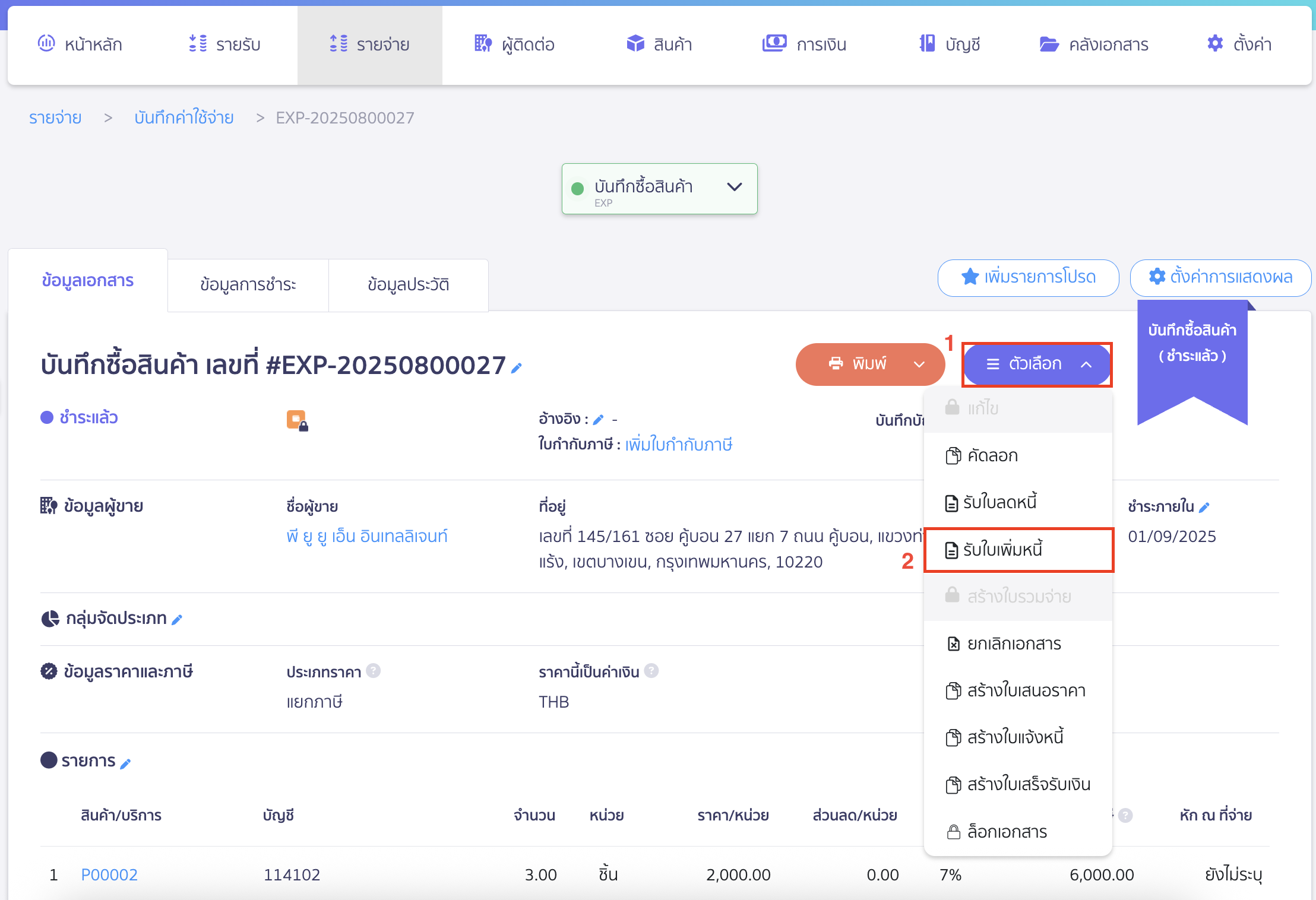
หรืออีกวิธีสำหรับการสร้างรับใบเพิ่มหนี้
เข้าไปที่เมนูรายจ่าย > รับใบเพิ่มหนี้ > สร้าง
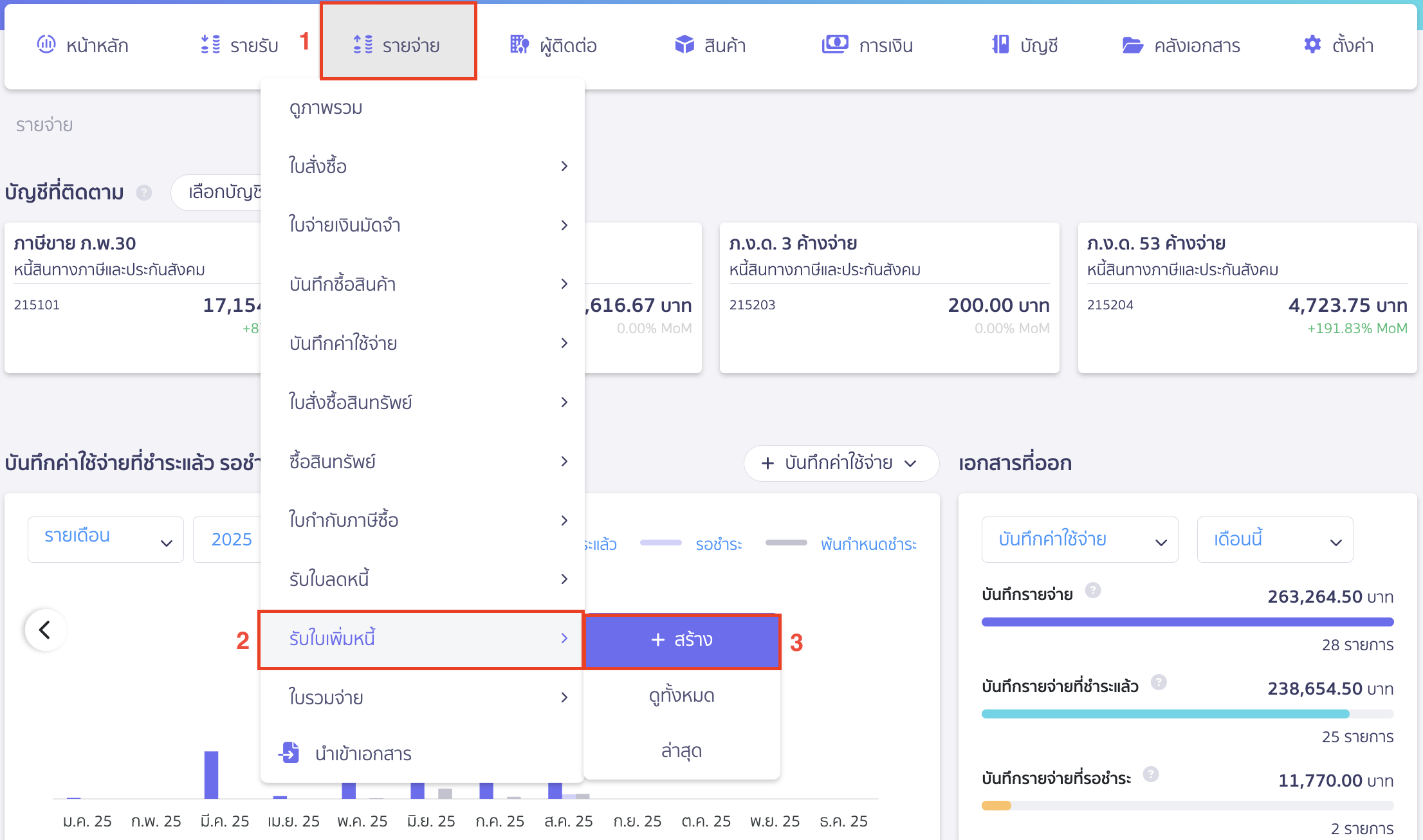
รูปแบบการสร้าง เลือกอ้างอิงจากเอกสารเดิม > เลือกชื่อลูกค้า/คู่ค้า > เลือกเลขที่เอกสารที่ต้องการเพิ่มหนี้ > คลิกปุ่ม “ถัดไป”
หมายเหตุ สามารถค้นหาเลขที่เอกสารที่ต้องการได้ โดยระบุเลขที่เอกสารที่ช่องค้นหา

2. ขั้นตอนระบุรายละเอียด
ระบุรายละเอียดใบเพิ่มหนี้ที่ได้รับจากทางผู้ขาย
- ระบุสาเหตุการเพิ่มหนี้ หากสาเหตุที่ระบบมีให้ไม่ตรงกับสาเหตุการเพิ่มหนี้จริง ให้ระบุเป็นอื่นๆ
- คำอธิบายอย่างย่อ ซึ่งจะแสดงในหน้าเอกสารส่วนสาเหตุของการเพิ่มหนี้
- มีการรับสินค้าเพิ่มหรือไม่ จะมีให้เลือก 2 รูปแบบ
รูปแบบที่ 1 รับสินค้าเพิ่ม สินค้าใน Stock จะถูกเพิ่มด้วย
รูปแบบที่ 2 ไม่รับสินค้าเพิ่ม สินค้าใน Stock จะไม่มีการเปลี่ยนแปลง
ตัวอย่าง กิจการมีการรับใบเพิ่มหนี้ จากบันทึกซื้อสินค้าเลขที่ EXP-20250800027 โดยมีการรับสินค้ารหัส P00002 เพิ่ม 10 ชิ้น
- ระบุสาเหตุการเพิ่มหนี้ เป็นอื่นๆ
- คำอธิบายอย่างย่อ ระบุเป็น ซื้อสินค้ารหัส P00002 เพิ่ม 10 ชิ้น
- มีการรับสินค้าเพิ่มหรือไม่ ระบุว่า รับสินค้าเพิ่ม
จากนั้นติ๊กที่รายการสินค้ามีการเพิ่มหนี้ > ระบุจำนวน และราคา/หน่วย หรือ หากมีการซื้อสินค้าอื่นนอกจากที่มีในเอกสาร ให้กดเพิ่มรายการใหม่
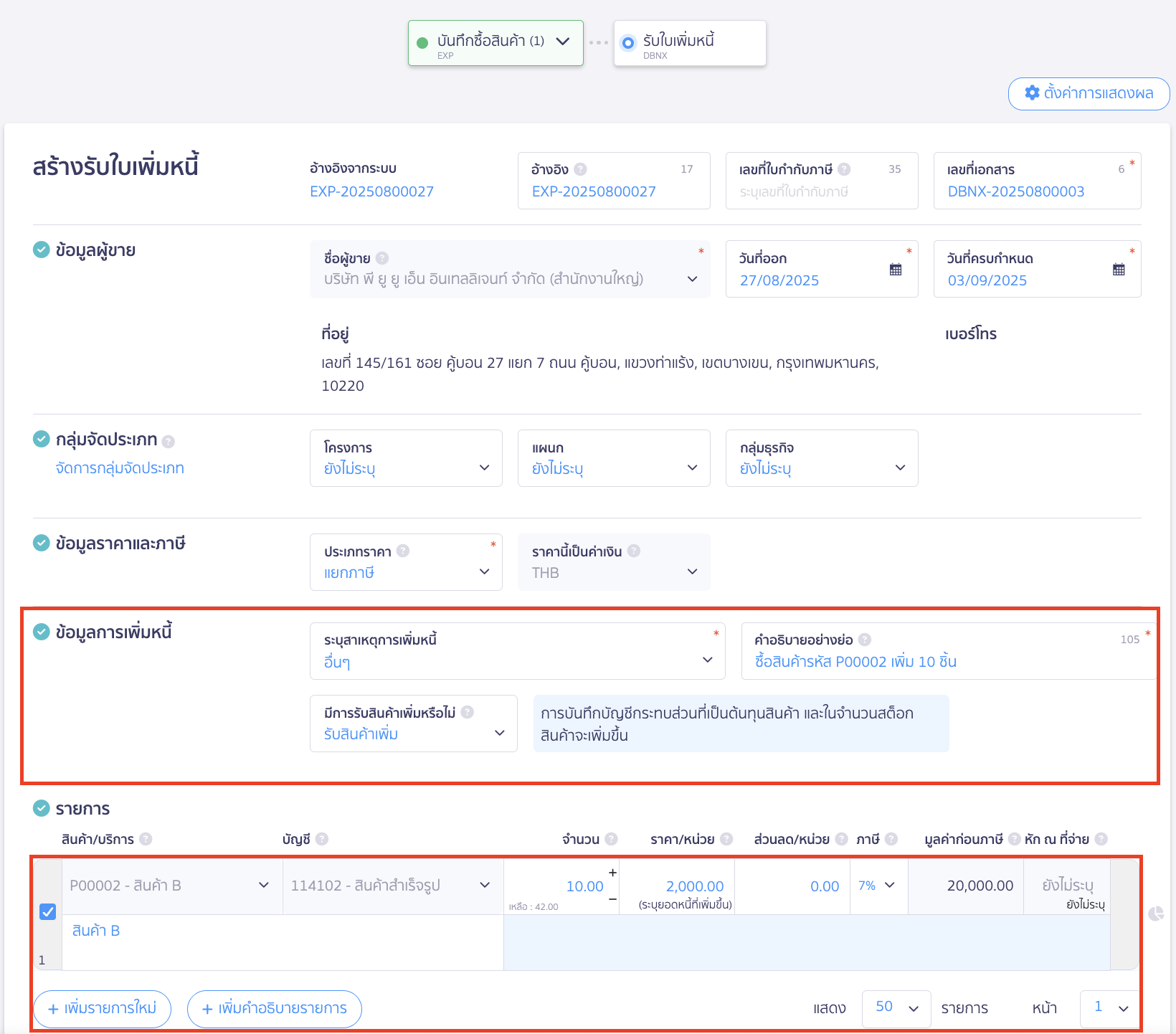
3. บันทึกรับใบเพิ่มหนี้ ขั้นตอนระบุช่องทางการชำระเงิน
ในส่วนของการบันทึกชำระเงิน ให้ระบุช่องทางการเงินที่มีการชำระให้ผู้ขาย
หรือหากยังไม่ชำระเงิน ให้กด ยังไม่ชำระเงิน (ตั้งหนี้ไว้ก่อน) ระบบจะทำการตั้งเจ้าหนี้ให้อัตโนมัติ
จากนั้นคลิกปุ่ม “อนุมัติรับใบเพิ่มหนี้”
- รูปแบบที่ 1 หากมีการชำระแล้ว เลือก “ช่องทางการรับชำระเงิน” ได้เลย
- รูปแบบที่ 2 หากยังไม่ได้ชำระเลือกเป็น “ยังไม่ชำระ” เพื่อบันทึกบัญชี Dr. เจ้าหนี้
ตามตัวอย่างนี้จะเป็นตามรูปแบบที่ 1 หากมีชำระแล้ว
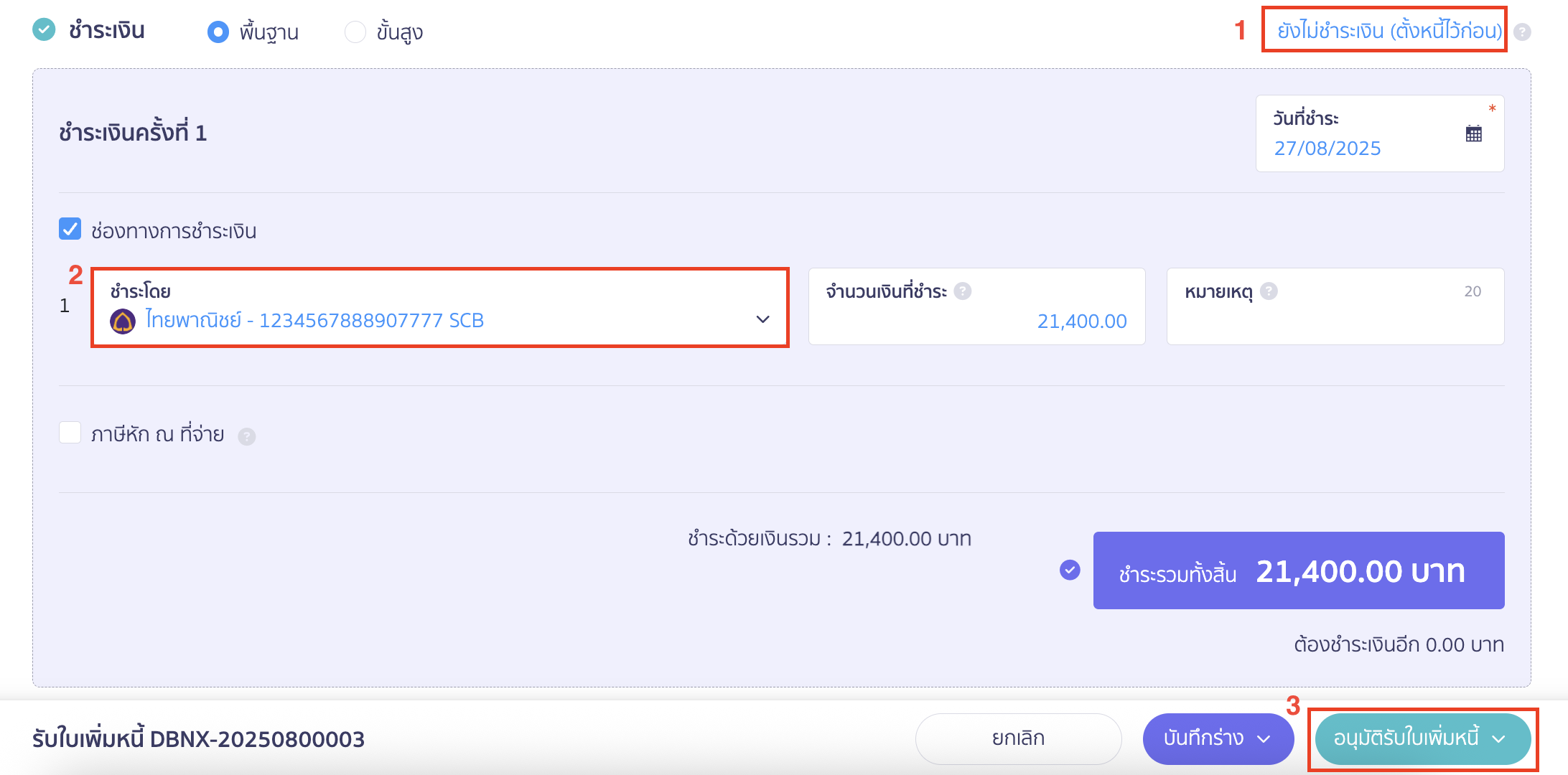
ตัวอย่างการบันทึกบัญชี
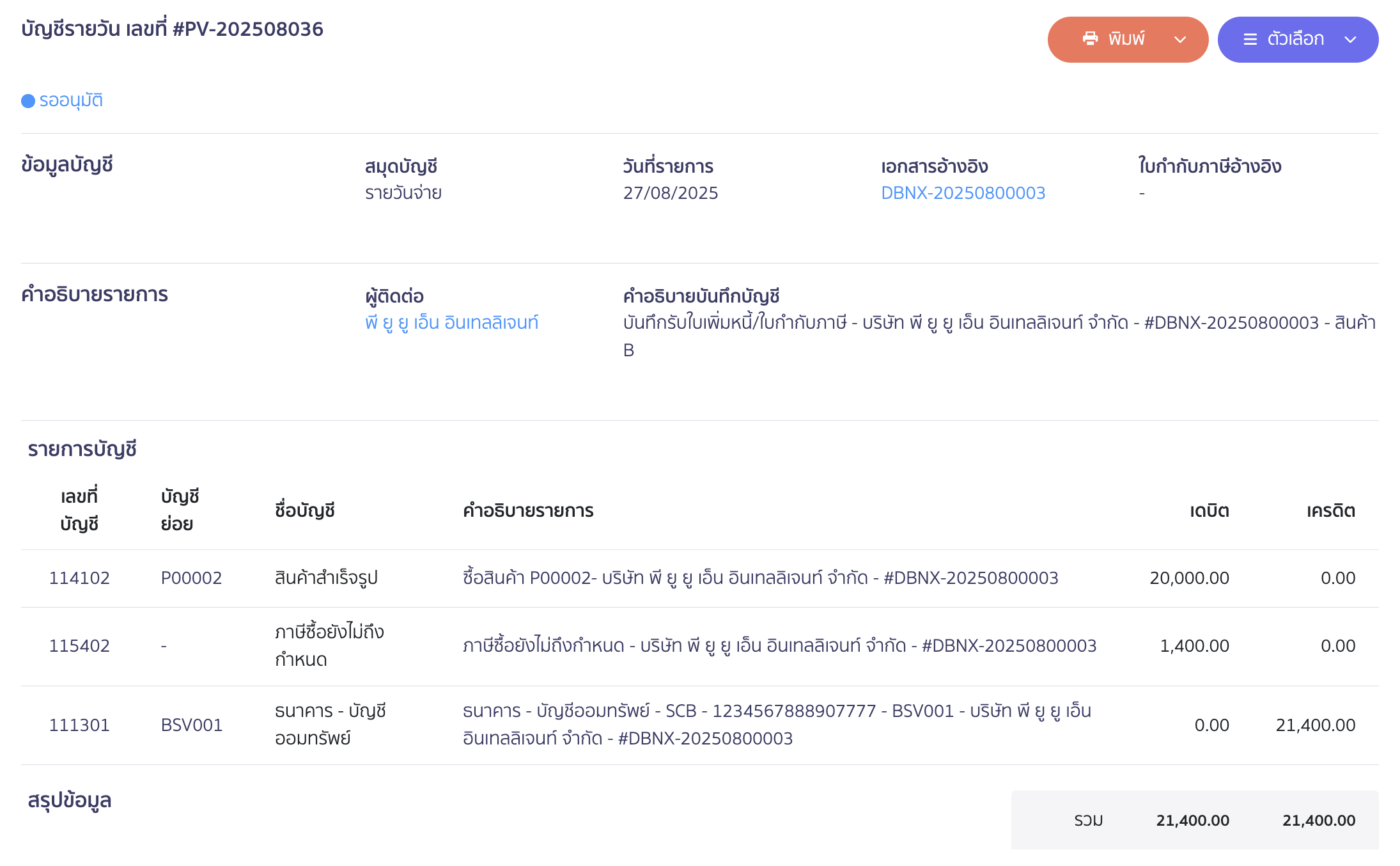
เมื่ออนุมัติใบเพิ่มหนี้เรียบร้อยแล้ว กดที่รหัสสินค้า P00002 จะพบว่ามีจำนวนสินค้าในสต๊อกเพิ่มขึ้น 10 ชิ้น
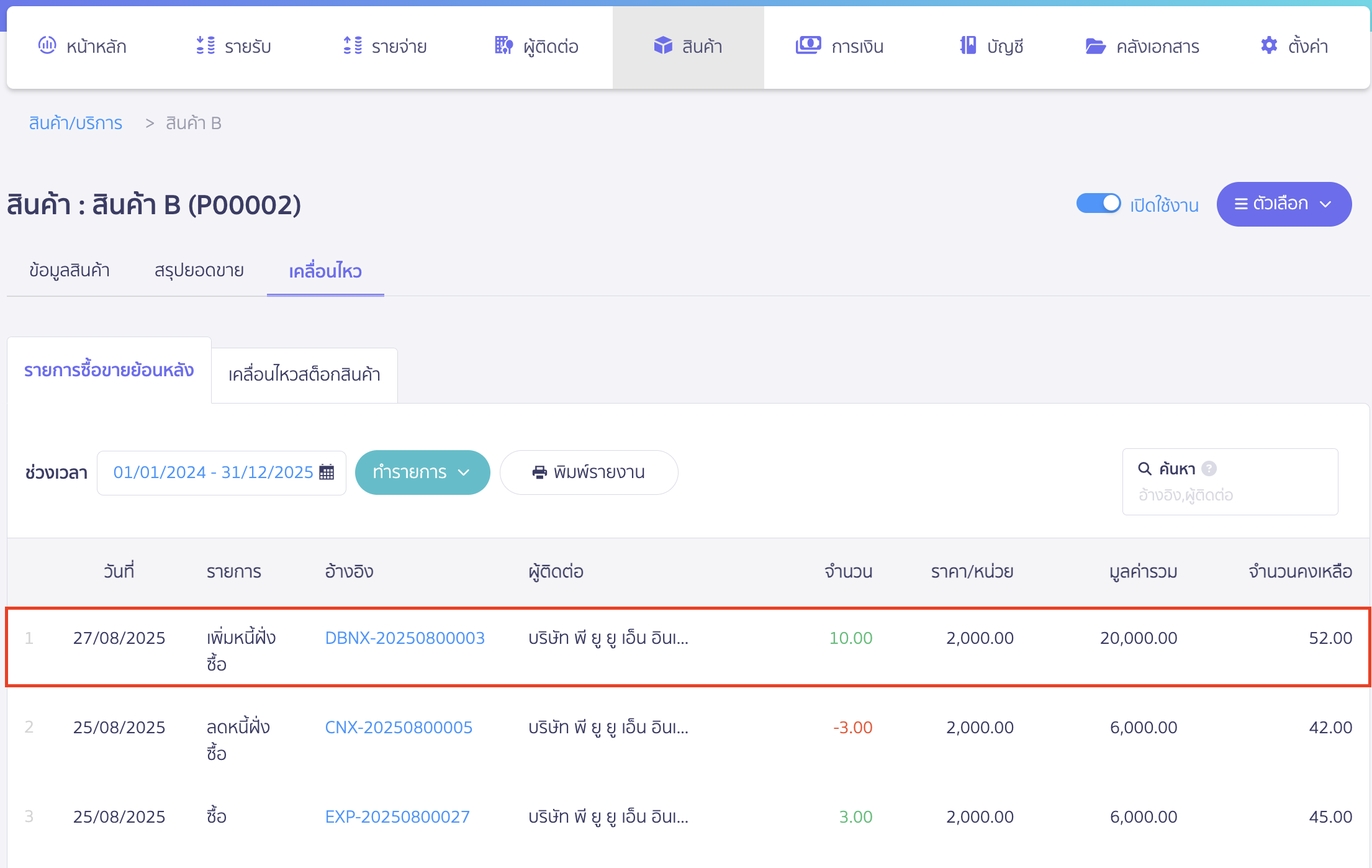
– จบขั้นตอนการออกเอกสารรับใบเพิ่มหนี้ แบบอ้างอิงเอกสารเดิม –